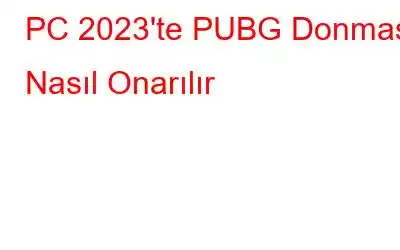PUBG (PlayerUnknown's Battlegrounds), dünyanın dört bir yanındaki oyuncuların katılıp oynamasına olanak tanıyan bir battle royale oyunudur. Cep telefonlarında başladı ve daha sonra oyun donması gibi zorlukların hala sorun olmaya devam ettiği PC'ye ilerledi. Siz de onlardan biriyseniz ve bilgisayarınızı defalarca yeniden başlatmaktan yorulduysanız, mükemmel yere geldiniz! Deneyebileceğiniz düzeltmelerin bir listesini derledik.
Donma sorununu çözmeye çalışmadan önce bilgisayarınızın PUBG oynamak için minimum sistem gereksinimlerini karşıladığından emin olun. Ancak daha keyifli bir oyun deneyimi istiyorsanız makinenizin gerekli sistem gereksinimlerini karşıladığından emin olun.
Gereksinimler Minimum Önerilen İşletim Sistemi 64-bit Windows 7, Windows 8.1, Windows 10 64-bit Windows 7, Windows 8.1, Windows 10 CPU Intel i5-4430 / AMD FX-6300 Intel i5-6600K / AMD Ryzen 5 1600 Bellek 8 GB RAM 16 GB RAM GPU NVIDIA GeForce GTX 960 2GB / AMD Radeon R7 370 2GB NVIDIA GeForce GTX 1060 3GB / AMD Radeon RX 580 4 GB Depolama 30 GB kullanılabilir alan 30 GB kullanılabilir alanPC 2023'te PUBG Donması Nasıl Düzeltilir
Çeşitli oyun forumlarından derlenen birkaç düzeltmeyi burada bulabilirsiniz. Her birini istediğiniz sırayla deneyebilir ve ardından sorunun çözülüp çözülmediğini kontrol edebilirsiniz. Bu şekilde, tüm düzeltmeleri deneyerek zamandan ve emekten tasarruf edebilir ve sorununuz çözüldükten sonra kalan adımları göz ardı edebilirsiniz.
Yöntem 1: PUBG'yi Güncelleyin
PUBG, hataları düzeltmek için düzeltmeler yayınlamaya devam ediyor. Oyununuzu güncel tutmak için Yama Notları sayfasına gidin ve yeni güncellemeleri yükleyin.
Yöntem 2: Hız Aşırtma'yı Devre Dışı Bırakın
Yapmayacaksınız MSI Afterburner veya başka bir GPU değiştirme yazılımı kullanıyorsanız oyununuzu sorunsuz bir şekilde oynayabilirsiniz. Hız aşırtmalı grafik kartları oyun motoru tarafından desteklenmez. Hız aşırtma aynı zamanda oyunun kararsızlığına da yol açarak oyunun çökmesine neden olabilir. Sonuç olarak, sorunu çözmek için onu devre dışı bırakmalısınız. Ayrıca Steam, Discord ve kullandığınız diğer her şey dahil olmak üzere tüm kaplamaları kaldırmak da önemlidir. Genellikle donma gibi komplikasyonlarla sonuçlanır.
Yöntem 3: Güç Ayarlarını Değiştirin
Yeni Ultimate Performans planı da dahil olmak üzere Windows 10'daki çeşitli güç planları arasından seçim yapabilirsiniz. Üstün Performans, bilgisayarınızın yeteneklerini tam olarak kullanmanıza yardımcı olabilecek bir stratejidir. Sonuç olarak, PUBG donmanızı düzeltmesi mümkündür. Dava açmak. Şu adımları izleyin:
1. Adım: Klavyenizde Windows logosu tuşuna ve R'ye aynı anda basın.
2. Adım: Kutuya powercfg.cpl yazın ve Enter tuşuna basın.
3. Adım: < seçeneğini işaretleyin Ek Planları Gizle bölümündekiNihai Performans kutusu.
4. Adım: Nihai Performans planı şurada gösterilmiyorsa ayarları eklemek için Komut İstemi'ni kullanın.
5. Adım: Arama kutusuna cmd yazın ve sonuçlardan simgeyi seçin.
Adım 6: İsteme aşağıdaki komut satırlarını yazın ve Enter tuşuna basın.
powercfg -duplicatescheme e9a42b02-d5df-448d-aa00-03f14749eb61
7. Adım: Başarıyla eklediğinizde Üstün Performans planını etkinleştirmek için ayarlara gidin.
Yöntem 4: Geçici Dosyaları Sil
Bilgisayarınızda geçici dosyaları tutacak yeterli alan yoksa donmalar meydana gelebilir. Sonuç olarak, aşağıdaki prosedürleri izleyerek bunları silebilirsiniz:
1. Adım: Çalıştır kutusunu açmak için, Windows logo tuşuna ve R'ye aynı anda basın. klavye.
2. Adım: %temp% yazdıktan sonra Enter tuşuna basın.
3. Adım: Klasördeki tüm dosyaları seçin ve silin.
4. Adım: Bundan sonra, PUBG'yi yeniden başlatın ve donma sorununun çözüleceğini umuyoruz .
Yöntem 5: VSync'i Kapatın
VSync etkinleştirildiğinde oyununuz daha az yanıt verebilir. Sonuç olarak, oyun performansınızı artırmak için bunu devre dışı bırakabilirsiniz. Örnek olarak NVIDIA'yı ele alalım:
1. Adım: Masaüstünüzdeki boş alanın içerik menüsünden NVIDIA Kontrol Panelini seçin.
Adım 2: Sol bölmeden 3D ayarlarını yönet'i seçin.
3. Adım: Genel Ayarlar menüsünden Dikey senkronizasyon'u seçin ve kapatın.
4. Adım: Değişiklikleri yaptıktan sonra donma sorununun çözülüp çözülmediğini görmek için oyunu başlatın.
Yöntem 6: Sürücüleri Güncelleyin
Sürücü güncelleme yazılımını kullanmak, bilgisayarınızdaki sürücüleri güncellemenin en basit ve en hızlı yoludur. Gelişmiş Sürücü Güncelleyici, bilgisayarınızı eski, bozuk ve eksik sürücülere karşı taradığından bu kategorideki en iyi uygulamalardan biridir. Sonra gider En yeni ve uygun sürücüyü bulmak için veri tabanından geçer ve daha sonra bilgisayarınıza indirip yükler. Advanced Driver Updater'ı bilgisayarınıza yükleme adımları aşağıdaki gibidir.
Adım 1: Advanced Driver Updater'ı bilgisayarınıza indirip yüklemek için aşağıdaki İndir düğmesini tıklayın.
2. Adım: Program yüklendikten sonra açın.
Adım 3: Ekranın ortasındaki Şimdi Taramayı Başlat seçeneğini seçin.
4. Adım: Sürücü anormalliklerinin bir listesi görünecektir. uygulama arayüzünde ekranınızda. Listede Grafik sürücülerini arayın.
5. Adım: Grafik sürücüsü sorununu bulduktan sonra, istediğiniz sürücünün yanındaki Güncelle simgesini tıklayın. güncelleyin.
6. Adım: Sürücüleri güncellemeyi bitirdikten sonra, değişikliklerin uygulandığından emin olmak için bilgisayarı yeniden başlatın.
PC 2023'te PUBG Donmasının Nasıl Onarılacağına İlişkin Son Söz
Dolayısıyla donma sorunu için bazı geçici çözümler var. Umarım işinize yararlar ve oyundan keyif alırsınız. Sürücüleri güncellemek, küçük sorunları düzeltmek ve PUBG'nin PC'de sürekli çökmesini çözmek için kesin çözümdür ve Advanced Driver Updater bunun için en uygun yazılımdır.
Bizi sosyal medyada takip edin – Facebook, Instagram ve YouTube. Sorularınız veya önerileriniz için lütfen aşağıdaki yorumlar bölümünde bize bildirin. Size bir çözümle geri dönmek isteriz. Teknolojiyle ilgili sık karşılaşılan sorunların yanıtlarının yanı sıra ipuçlarını ve püf noktalarını düzenli olarak yayınlıyoruz.
Okunma: 0